Snel alle kolombreuken verwijderen uit een Word-document
Kutools voor Word
Is er een manier om alle kolombreuken in Word tegelijk te verwijderen zonder ze één voor één te verwijderen? De gebruikelijke methode is om verborgen opmaaksymbolen te tonen en de kolombreuksymbolen één voor één te verwijderen in de conceptweergave. Dit kan lastig zijn voor een lang document. De functie Verwijder Alle Kolombreuken in Geselecteerd Bereik van Kutools for Word helpt u om alle kolombreuken in het hele document of selecties onmiddellijk te verwijderen.
Verwijder alle kolombreuken uit het hele document
Verwijder alle kolombreuken uit een deel van het document
Aanbevolen productiviteitstools voor Word
Kutools voor Word: Combineert AI 🤖, met meer dan 100 geavanceerde functies bespaart 50% van uw documentverwerkings tijd.Vrije download
Office Tab: Voegt browser-achtige tabbladen toe aan Word (en andere Office tools), waardoor het navigeren tussen meerdere documenten eenvoudiger wordt.Vrije download
Klik op Kutools > Afbrekingen > Verwijder Alle Kolombreuken in Geselecteerd Bereik
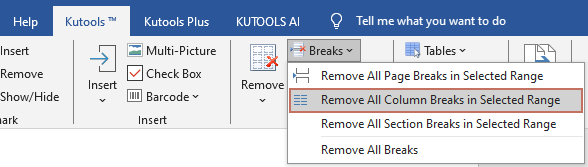
Verwijder alle kolombreuken uit het hele document
Als u alle kolombreuken uit het hele document wilt verwijderen, kunt u als volgt te werk gaan.
Open het document waaruit u alle kolombreuken wilt verwijderen en pas deze functie toe door te klikken op Kutools > Afbrekingen > Verwijder Alle Kolombreuken in Geselecteerd Bereik.
Er verschijnt een dialoogvenster van Kutools for Word om bevestiging te vragen, klik op Ja om door te gaan met de bewerking.
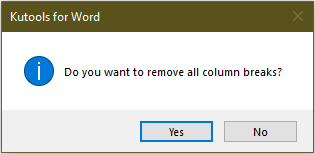
Vervolgens worden alle kolombreuken in het hele document verwijderd.
 |
 |
Verwijder alle kolombreuken uit een deel van het document
Als u alleen alle kolombreuken uit een deel van het document wilt verwijderen, selecteert u eerst een deel van het document en past u de functie toe door te klikken op Kutools > Afbrekingen > Verwijder Alle Kolombreuken in Geselecteerd Bereik.
Vervolgens worden alle kolombreuken in het geselecteerde bereik verwijderd.
 |
 |
Beste productiviteitstools voor Office
Kutools voor Word - Verhoog uw Word-ervaring met meer dan 100 indrukwekkende functies!
🤖 Kutools AI-functies: AI Assistent / Realtime Assistent / Super Polish (Formaat behouden) / Super Vertalen (Formaat behouden) / AI Redactie / AI Proeflezen...
📘 Documentbeheer: Pagina's splitsen / Documenten samenvoegen / Selectie exporteren in verschillende indelingen (PDF/TXT/DOC/HTML...) / Batch converteren naar PDF...
✏ Inhoud bewerken: Batch Zoeken en Vervangen over meerdere bestanden / Alle afbeeldingen formaat wijzigen / Tabelrijen en -kolommen transponeren / Tabel naar tekst converteren...
🧹 Moeiteloos opschonen: Extra spaties verwijderen / Sectie-einden / Tekstvakken / Hyperlinks / Voor meer verwijderopties ga naar de groep Verwijderen...
➕ Creatief invoegen: Duizendtalscheidingsteken invoegen / Selectievakjes / Keuzerondjes / QR-code / Barcode / Meerdere afbeeldingen / Ontdek meer in de groep Invoegen...
🔍 Nauwkeurige selecties: Specifieke pagina's aanwijzen / Tabellen / Vormen / Kopalinea's / Verbeter de navigatie met meer Selecteren functies...
⭐ Sterverbeteringen: Navigeer naar elke locatie / Automatisch herhalende tekst invoegen / Wisselen tussen documentvensters /11 conversietools...

Beste productiviteitstools voor Office
Kutools voor Word - 100+ Hulpprogramma's voor Word
- 🤖 Kutools AI-functies: AI Assistent / Realtime Assistent / Super Polish / Super Vertalen / AI Redactie / AI Proeflezen
- 📘 Documentbeheer: Pagina's splitsen / Documenten samenvoegen / Batch converteren naar PDF
- ✏ Inhoud bewerken: Batch Zoeken en Vervangen / Alle afbeeldingen formaat wijzigen
- 🧹 Moeiteloos opschonen: Verwijder extra spaties / Sectie-einden verwijderen
- ➕ Creatief invoegen: Duizendtalscheidingsteken invoegen / Selectievakjes invoegen / QR-codes maken